วิธีสร้างเฟรมใน Word วิธีสร้างเฟรมบนเพจ
สร้างเอกสารโดยใช้คำสั่งใหม่จากเมนูไฟล์ หากคุณใช้ Word 2003 ให้ไปที่เมนูรูปแบบแล้วคลิกเส้นขอบและเติม ไปที่แท็บ "เพจ" ทางด้านซ้ายของหน้าต่างคุณสามารถเลือกประเภทของกรอบ: ปกติโดยมีเงาหรือปริมาตร คลิกที่เฟรมที่คุณต้องการ
ในส่วนทางด้านขวาในหน้าต่าง "ประเภท" คุณสามารถเลือกเฟรมประเภทต่างๆ ได้แก่ เส้นประเดี่ยวคู่ซิกแซก ฯลฯ หากคุณต้องการกรอบสีให้คลิกที่ลูกศรลงทางขวาของกล่องสีแล้วคลิกเฉดสีที่เหมาะสมในจานสี หากต้องการเพิ่มการเลือกให้คลิกสีเส้นเพิ่มเติม ในกล่องความกว้างให้เลือกความกว้างของเส้นขอบ
คุณสามารถสร้างกล่องคำสั่งผสมที่มีเส้นประเภทต่างๆเพื่อทำเครื่องหมายด้านแนวตั้งและแนวนอนของเอกสาร ค้นหาเส้นที่เหมาะสมเลือกสีและในส่วน "ตัวอย่าง" ให้คลิกปุ่มสำหรับเส้นขอบที่ต้องการ จากนั้นเลือกบรรทัดใหม่และคลิกปุ่มเส้นขอบอื่น สร้างกรอบสำหรับเพจด้วยวิธีนี้ คลิกปุ่มตัวเลือกและแก้ไขมุมมองเฟรมหากจำเป็น
ในรายการใช้กับระบุตำแหน่งที่จะวางเฟรม: บนทุกหน้าของเอกสารในหน้าปัจจุบันหรือทั่วทั้งเอกสารยกเว้นหน้าปัจจุบัน
หากคุณติดตั้ง Word เวอร์ชันที่ใหม่กว่าบนเมนูหลักไปที่แท็บเค้าโครงแล้วเลือกขอบหน้า จากนั้นดำเนินการในลักษณะเดียวกัน
วิธีลบเส้นขอบออกจากหน้า
คลิกขวาที่เฟรมแล้วเลือก Format Frame จากเมนูบริบทจากนั้นคลิก Delete
ยังมีอีกวิธีหนึ่ง ค้นหาปุ่มลบเส้นขอบบนแถบเครื่องมือ คลิกลูกศรลงและในส่วนดรอปดาวน์ให้คลิกปุ่มที่มีเส้นขอบที่คุณต้องการลบ
คำแนะนำ
เปิดไฟล์ที่มีข้อความรอบ ๆ ที่คุณต้องการสร้าง กรอบใน Word หากคุณกำลังจัดการกับไฟล์ประเภทที่สร้างการเชื่อมโยงกับโปรแกรมนี้เพียงดับเบิลคลิกที่ไอคอนไฟล์ คุณสามารถโหลดไฟล์ลงในโปรแกรมโดยใช้คำสั่ง "เปิด" จากเมนู "ไฟล์"
ด้วย Word คุณสามารถสร้างได้ กรอบ รอบ ๆ ส่วน ข้อความย่อหน้าหรือใช้การออกแบบนี้กับทั้งเอกสาร หากคุณต้องการไปรับ กรอบ เพียงบางส่วน ข้อความเลือกส่วนนี้ด้วยเมาส์
เปิดหน้าต่างการตั้งค่าลักษณะที่ปรากฏโดยใช้คำสั่ง "Borders and Fill" จากเมนู "รูปแบบ" หากเอกสารของคุณมีข้อความที่เลือกหน้าต่างเริ่มต้นจะเปิดขึ้นในแท็บชายแดน ทางด้านซ้ายของหน้าต่างนี้ให้เลือกประเภทของเฟรมโดยคลิกที่ไอคอนใดไอคอนหนึ่ง โปรแกรมช่วยให้คุณสามารถสร้างแบบธรรมดา กรอบ, กรอบ ด้วยเอฟเฟกต์เงาระดับเสียงและซับซ้อนมากขึ้น
เลือกลักษณะเส้นสำหรับกรอบจากรายการด้วยแถบเลื่อน หากจำเป็นคุณสามารถปรับสีของกรอบและความกว้างเป็นจุด ๆ ได้ กรอบสีเริ่มต้นจะเป็นสีดำ
จากรายการดรอปดาวน์ทางด้านขวาของหน้าต่างให้เลือกขอบเขตของการออกแบบ หากคุณได้เลือกชิ้นส่วนไว้ก่อนหน้านี้ ข้อความรายการจะทำให้สามารถจัดกรอบย่อหน้าหรือบางส่วนได้ ข้อความ... ในกรณีหลังนี้เฟรมที่คุณกำหนดค่าจะล้อมรอบแต่ละบรรทัดของการเลือกแยกกัน หากคุณต้องการรับในที่เดียว กรอบ ทั้งย่อหน้าเลือก "ย่อหน้า" คลิกตกลง
ในโปรแกรม Word คุณสามารถสร้างเฟรมได้ซึ่งไม่เพียง แต่ประกอบด้วยเส้นเท่านั้น แต่ยังรวมถึงรูปภาพด้วย เฟรมดังกล่าวสามารถใช้ได้กับทั้งหน้าเท่านั้น หากคุณต้องการเพียงแค่การออกแบบให้ไปที่แท็บ "เพจ" ในหน้าต่างการตั้งค่าเส้นขอบ
เลือกจากรายการแบบเลื่อนลง "รูปภาพ" หนึ่งในประเภทของรูปภาพที่มีอยู่ซึ่งจะประกอบเป็นเฟรม ในช่อง "ความกว้าง" กำหนดความกว้างของกรอบเป็นจุด ทางด้านขวาของหน้าต่างให้เลือกขอบเขตของการออกแบบที่เลือกจากรายการดรอปดาวน์ คลิกที่ปุ่ม OK
การวางบล็อกที่ซ่อนอยู่ ข้อความ ปรับปรุงการรับรู้ภาพของหน้าเว็บไซต์ - โหลดลงในเบราว์เซอร์ตรงตามที่นักออกแบบออกแบบโดยไม่คำนึงถึงจำนวนข้อมูลที่โพสต์ นอกจากนี้ยังสะดวกกว่าสำหรับผู้เยี่ยมชม - ในการค้นหาบล็อกข้อมูลที่จำเป็นเขาไม่จำเป็นต้องมองผ่านอาร์เรย์ทั้งหมด แต่มีเพียง "ปลายภูเขาน้ำแข็ง" เพียงเล็กน้อยเท่านั้น
คุณจะต้องการ
- ความรู้พื้นฐานของ HTML และ JavaScript
คำแนะนำ
ใช้ฟังก์ชัน JavaScript ที่กำหนดเองเพื่อซ่อนและแสดงบล็อกที่คุณต้องการในหน้า HTML ของคุณ ข้อความ... ฟังก์ชันทั่วไปสำหรับบล็อกทั้งหมดนั้นสะดวกกว่าการเพิ่มโค้ดในแต่ละบล็อกแยกกัน ไปยังส่วนหัวเรื่อง รหัสแหล่งที่มา วางแท็กสคริปต์เปิดและปิดและระหว่างแท็กสร้างฟังก์ชันว่างที่มีชื่อตัวอย่างเช่น swap และ id พารามิเตอร์อินพุตที่ต้องการ:
เพิ่มโค้ด JavaScript สองบรรทัดในเนื้อหาของฟังก์ชันระหว่างวงเล็บปีกกา บรรทัดแรกควรอ่านสถานะปัจจุบันของบล็อก ข้อความ - การมองเห็นเปิดหรือปิด ในเอกสารอาจมีหลายบล็อกดังนั้นแต่ละบล็อกต้องมีตัวระบุของตัวเองซึ่งเป็นฟังก์ชันของเขาที่รับ id เป็นพารามิเตอร์อินพุตเท่านั้น การใช้ตัวระบุนี้จะค้นหาบล็อกที่จำเป็นในเอกสารโดยกำหนดค่าของ visibility / invisibility (สถานะของคุณสมบัติการแสดงผล) ให้กับตัวแปร sDisplay: sDisplay \u003d document.getElementById (id) .style.display;
บรรทัดที่สองควรเปลี่ยนคุณสมบัติการแสดงผลของบล็อกที่ต้องการ ข้อความ ตรงกันข้าม - ซ่อนหากมองเห็นข้อความและแสดงว่าซ่อนอยู่ ซึ่งสามารถทำได้โดยใช้รหัสต่อไปนี้ document.getElementById (id) .style.display \u003d sDisplay \u003d\u003d "none"? "": "ไม่มี";
เพิ่มสไตล์ชีตต่อไปนี้ในส่วนหัว:คุณจะต้องใช้เพื่อแสดงตัวชี้เมาส์อย่างถูกต้องเมื่อคุณวางเมาส์เหนือแท็กลิงก์ที่ไม่สมบูรณ์ ด้วยความช่วยเหลือของลิงก์ดังกล่าวคุณจัดระเบียบในหน้าสลับการมองเห็น / การมองไม่เห็นของบล็อกข้อความ
วางลิงก์สลับเหล่านี้ในข้อความก่อนแต่ละบล็อกที่ซ่อนอยู่และในบล็อกท้าย ข้อความ - เพิ่มลิงค์ที่คล้ายกัน ใส่ข้อความที่มองไม่เห็นในแท็กช่วงที่มีการมองไม่เห็นที่ระบุไว้ในแอตทริบิวต์สไตล์ ตัวอย่างเช่นขยายข้อความ +++ ในตัวอย่างนี้การคลิกที่ลิงก์สามบวกจะเรียกใช้ฟังก์ชันด้านบนในเหตุการณ์ onClick โดยส่งผ่าน ID ของบล็อกเพื่อให้มองเห็นได้ และภายในบล็อกจะมีลิงค์ของ 3 minuses ที่มีฟังก์ชั่นเดียวกัน - คลิกที่มันจะซ่อนข้อความ
สร้างจำนวนบล็อกข้อความที่ต้องการซึ่งคล้ายกับที่อธิบายไว้ในขั้นตอนก่อนหน้าโดยอย่าลืมเปลี่ยน ID ในแอตทริบิวต์ id ของแท็ก span และในตัวแปรที่ส่งผ่านไปยังฟังก์ชันโดยเหตุการณ์ onClick ในสองลิงก์
Word เป็นโปรแกรมสากลที่มีประโยชน์สำหรับการพิมพ์และแก้ไขข้อความที่รวมอยู่ในชุดโปรแกรม Microsoft Office มีตัวเลือกการจัดการคำที่ไม่ จำกัด แก่ผู้ใช้ ใช้กล่องข้อความเพื่อทำให้เอกสารของคุณดูเป็นธุรกิจหรือเพื่อเน้นบางจุด

คุณจะต้องการ
- - ติดตั้งชุดซอฟต์แวร์จาก Office
คำแนะนำ
เปิด Word บนคอมพิวเตอร์ของคุณ ป้อนข้อความที่ต้องการ หากไฟล์ที่มีข้อความสำหรับเฟรมถูกพิมพ์ไปแล้วให้เปิดขึ้นมา
คุณจะพบทุกสิ่งที่คุณต้องการเพื่อสร้างกรอบสำหรับข้อความของคุณในโปรแกรมเอง ใส่ใจกับเวอร์ชันที่ติดตั้งบนคอมพิวเตอร์ของคุณ โปรแกรม Word... คุณสามารถค้นหาได้โดยคลิกขวาที่ไอคอนโปรแกรมบนเดสก์ท็อป เลือก "คุณสมบัติ" จากเมนูป๊อปอัป เวอร์ชันของโปรแกรมคือตัวเลขที่ตามหลังคำว่า Office
วิดีโอที่เกี่ยวข้อง
บันทึก
ในการลบเส้นขอบออกจากองค์ประกอบคุณต้องเขียน border-style: none สำหรับมัน แต่นี่ยังห่างไกลจากความเป็นไปได้ทั้งหมดที่มีให้สำหรับการจัดแต่งทรงผมเฟรมใน CSS เราสามารถกำหนดค่าที่แตกต่างกันโดยสิ้นเชิงสำหรับกรอบทั้งสี่ด้าน ได้แก่ ด้านบนด้านล่างขวาและด้านซ้าย
ด้วย CSS คุณสามารถใส่กรอบอะไรก็ได้! นอกจากนี้เรายังได้รับโอกาสที่ดีในการสร้างกรอบ สู่ธุรกิจ! ตามหลักการแล้วคุณจะไม่เปิดพื้นที่ตรงนี้ สำหรับเส้นขอบคุณสามารถกำหนดความหนาของเส้น (ความกว้างของเส้นขอบ) รูปแบบ (สไตล์เส้นขอบ) และสี (สีเส้นขอบ) ความกว้างของเส้นเฟรมระบุเป็นพิกเซล
ในบทความที่มีรูปถ่ายและวิดีโอเราจะพูดถึงหนึ่งในคำถามที่พบบ่อย: วิธีสร้างกรอบสำหรับข้อความใน Word ซึ่งจะไม่ได้ผลมากนัก แต่ก็มีประโยชน์ ตามกฎแล้วจำเป็นสำหรับ ใบปะหน้า เรียงความประกาศนียบัตรเอกสารภาคเรียนเธอตกแต่งด้วยข้อความแสดงความยินดี
เวอร์ชันแอปพลิเคชัน ไมโครซอฟต์เวิร์ด หลายรายการที่ได้รับความนิยมมากที่สุด ได้แก่ WinWord 2007, WinWord 2010, WinWord 2012 ทั้งหมดนี้มีความแตกต่างกันบ้างในการออกแบบและตำแหน่งของเมนูอินเทอร์เฟซหลัก
วิธีแทรกกรอบข้อความใน Word 2007 และ 2010
เวอร์ชันของ Word 2007 และ 2010 มีความคล้ายคลึงกันในตำแหน่งของเมนูดังนั้นจึงเป็นไปไม่ได้ที่จะพิจารณาปัญหาแยกกันสำหรับแต่ละเวอร์ชัน เริ่มตามลำดับโดยใช้ Word 2010 เป็นตัวอย่าง:
- บนแถบเมนูที่ด้านบนค้นหาส่วน "เค้าโครงหน้า" และคลิกที่มัน
- ที่ด้านขวาสุดของแท็บใหม่ที่เปิดขึ้นหลังจากไปที่ "เค้าโครงหน้า" เลือก "ขอบหน้า"
- หน้าต่างที่มีเมนูจะเปิดขึ้นซึ่งเราไปที่แท็บ "เพจ" (ส่วนบนของหน้าต่าง);
- หลังจากการเปลี่ยนแปลงทางด้านซ้ายเราจะเห็น "ประเภท:" เลือก "เฟรม" และในเมนู "ประเภท" ซึ่งอยู่ทางด้านขวาเล็กน้อยให้ดูที่เฟรมที่คุณต้องการ
- เราเลือกเฟรมยืนยันโดยกดปุ่ม "ตกลง"
Word 2012 แตกต่างจากเวอร์ชันก่อนหน้าเล็กน้อยก่อนอื่นด้วยการเพิ่มส่วนใหม่ในเมนู - "การออกแบบ" ตอนนี้ในการแทรกกรอบรอบ ๆ หน้าคุณต้องเลือกไม่ใช่ "เค้าโครงหน้า" แต่เป็น "การออกแบบ"
- เลือก "ออกแบบ" ในเมนูด้านบน
- ท้ายสุดด้านขวาบน - "ขอบหน้า";
- นอกจากนี้ทุกอย่างเหมือนกันกับคำแนะนำข้างต้น
เฟรมสามารถทำในรูปแบบของรูปภาพเลือกความกว้างสี โดยทั่วไปให้จัดรูปแบบตามที่คุณต้องการและสำหรับงานเฉพาะ ฉันไม่คิดว่าคุณจะได้รับการยกย่องถ้าคุณ หน้าชื่อเรื่อง วิทยานิพนธ์ จะมีต้นคริสต์มาสหลากสี
วิธีสร้างกรอบใน Word ในรูปแบบของภาพวาดสี:
- ดังที่แสดงในคำแนะนำไปที่เมนู "เค้าโครงหน้า" и "ขอบหน้า" и "หน้า";
- ที่ด้านล่างสุดจะมีเมนู "รูปภาพ" ให้คลิกที่ลูกศรลงและเลือกประเภทของรูปภาพ
นอกจากนี้คุณจะพบการจัดรูปแบบความกว้างการเลือกสี
ในเมนู "ขอบหน้า" ทางด้านขวาคุณสามารถเลือกให้สัมพันธ์กับสิ่งที่จะสร้างเฟรมได้: สำหรับทั้งเอกสารเฉพาะกับหน้าแรกหรือ ส่วนเฉพาะ... ในพารามิเตอร์ด้านล่างคุณสามารถตั้งค่าเพิ่มเติมได้
อย่างที่คุณเห็นแอปพลิเคชัน Word 2007, 2010 และ 2012 ให้การตั้งค่าทุกประเภทแก่ผู้ใช้รวมถึงเมื่อสร้างกรอบสำหรับข้อความหรือหน้าโดยรวม ที่นี่คุณมีทั้งรูปภาพและความสามารถในการเลือกสีความกว้างของเส้นเส้นประเส้นทึบและอื่น ๆ คุณสามารถใช้ Word ได้มากกว่าหนึ่งปี แต่ทุกครั้งที่คุณค้นพบด้านบวกใหม่ ๆ ของโปรแกรมแก้ไขมากขึ้นเรื่อย ๆ ขอบคุณ Microsoft สำหรับของขวัญเช่นนี้ ทำความรู้จักกับแอปพลิเคชันสำนักงานให้มากขึ้นเพราะจะช่วยอำนวยความสะดวกในชีวิตและการทำงานของคุณได้มาก!
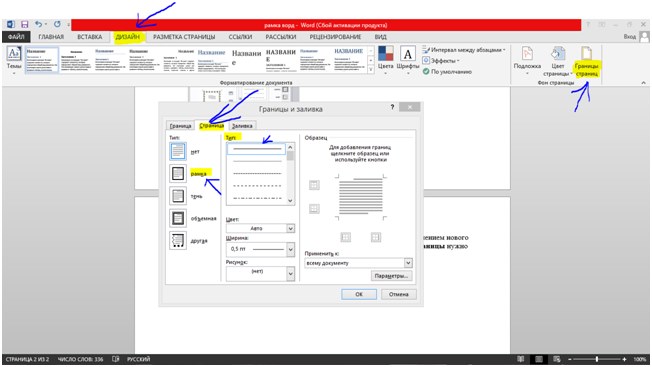
วิดีโอการสร้างเฟรมใน Microsoft Word